
【地理学科】QGISで河川縦断面形を作ってみた#2
はじめに :
前回の 【地理学科】QGISで河床縦断面形を作ってみた の手順が端折りすぎていたので、もう少し手順を追加しました。
今日の目標 :
長崎県を流れる 一級河川 本明川 の河川縦断面形を作ってみましょう。
材料 :
QGIS 3.28.15 (Mac版)
QGIS プラグイン:QuickDEM4JP
QGIS プラグイン:Profile tool
国土地理院 基盤地図情報 数値標高モデル
国土交通省 国土数値情報 河川データ
作業概要 :
河川データの準備
数値標高モデルの準備
対象河川データの準備
河川縦断面形の表示
【参考】QGIS のフォルダ構成 :
こんな感じで作ってます
プロジェクト名
├データ1
├データ2パスに2バイト文字を使うと QGIS がバグることがあると聞きますが、今回は下記で作成
河川縦断形_本明川
┣ 河川縦断形_本明川.qgz
┃
┣ DEM_本明川
┃ ┣ FG-GML-4929-17-DEM10B.tiff
┃ ┣ 他の tiff ファイル
┃
┣ 河川_本明川
┣ W05-07_42-g_Stream.shp
┣ 他の shp ファイル1. 河川データの準備 :
1.1 河川データのダウンロード :
国土交通省 国土数値情報ダウンロードサイト → 国土数値情報 → カテゴリー 水域 → 河川(ライン)(ポイント) → 長崎県 W05-07_42_GML.zip をダウンロード
ダウンロードしたファイルを展開し、フォルダ ( 例: 河川_本明川 ) に配置する
1.2 QGIS の CRS 設定 :
河川データの座標系は「JGD2000 / (B, L)」で作られているので、QGISの座標系も EPSG:4612 に設定
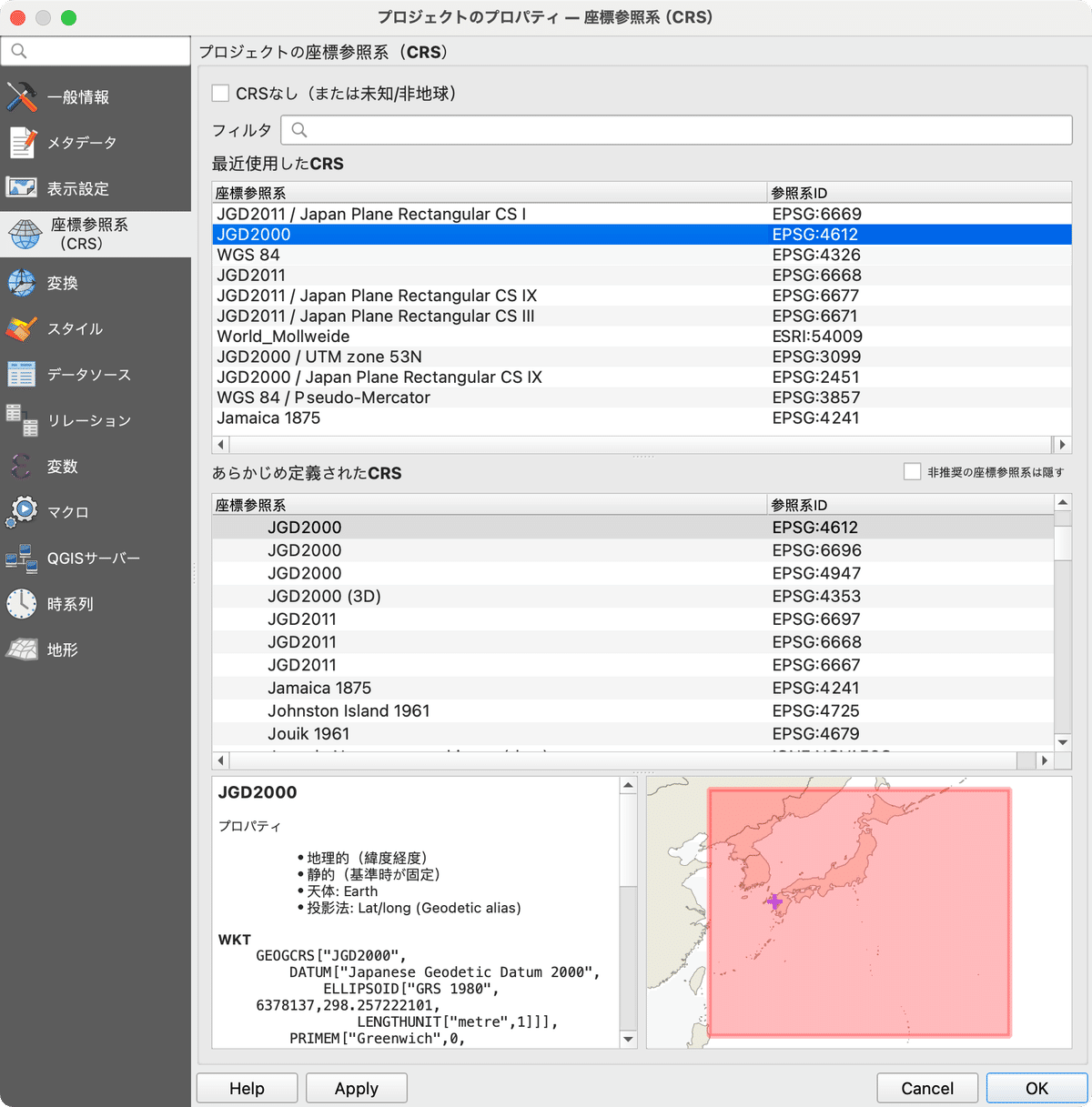
1.3 河川データを QGIS に表示 :
W05-07_42-g_Stream.shp を読み込む
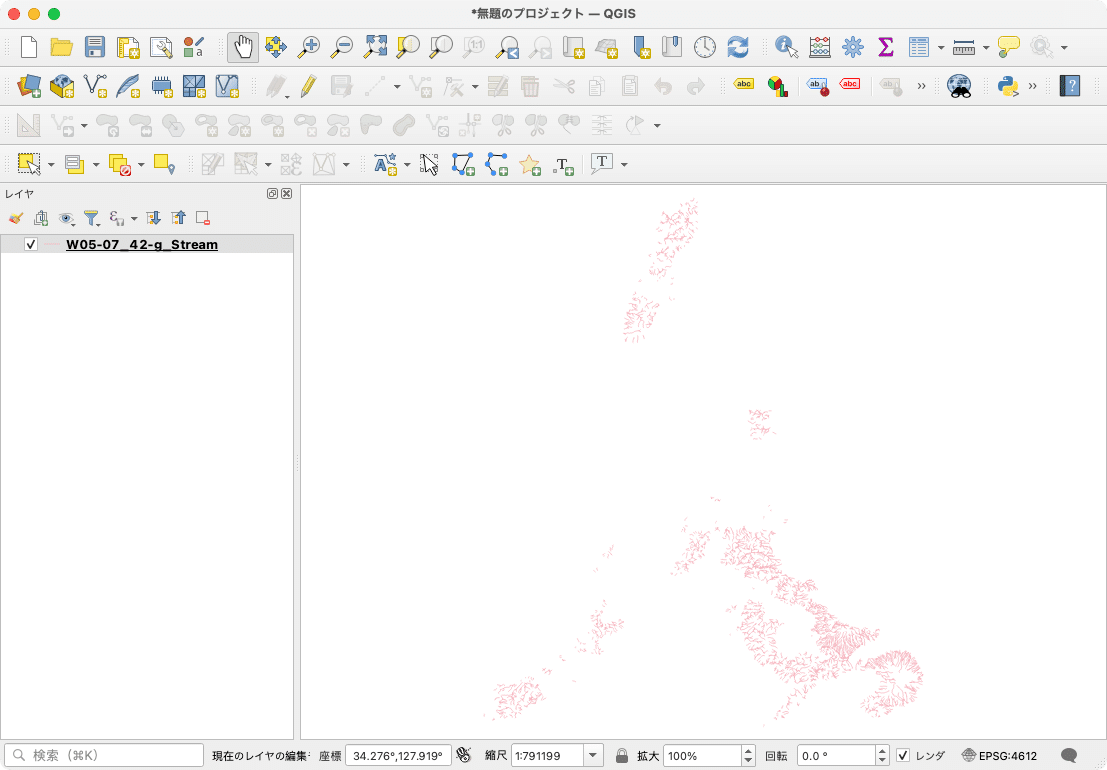
1.4 河川データの CRS を平面直角座標系に変換 :
W05-07_42-g_Stream.shp を右クリック → エクスポート → 新規ファイルに地物を保存 を選択
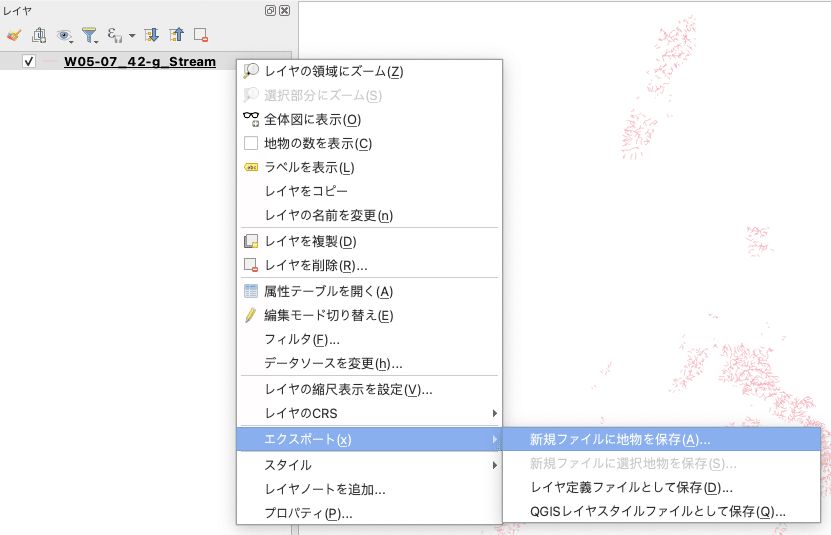
ファイル名 → 任意のファイル名 ( 例 : W05-07_42-g_Stream_JPRCS_I.shp )
座標参照系 → EPSG:6669 - JGD2011 / Japan Plane Rectangular CS I ( 今回の長崎県は I 系 )
保存されたファイルを地図に追加する → チェックを外す ( ここでは変換するだけ )
OK をクリック
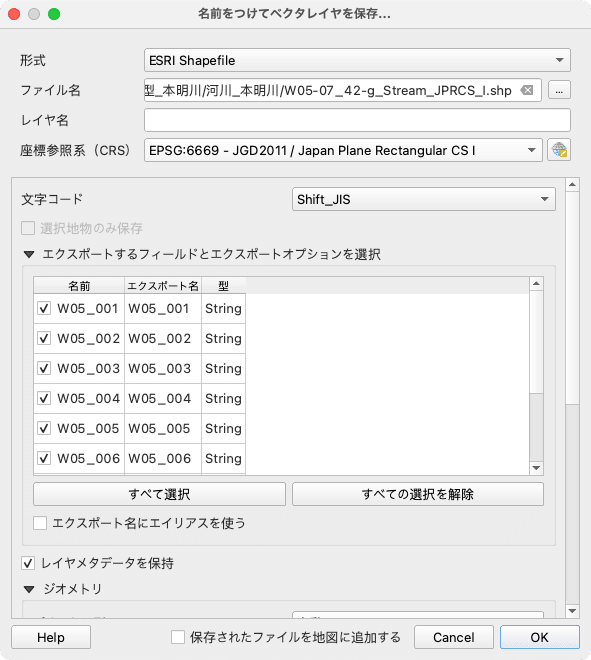
2. 数値標高モデルの準備 :
2.1 数値標高モデルのダウンロード :
国土地理院 基盤地図情報サイト → 基盤地図情報のダウンロード → 基盤地図情報 数値標高モデル → 10mメッシュ → 本明川の周辺を選択してダウンロード
今回は下記の9個を選択
ダンロードしたファイルを適当なフォルダに展開する
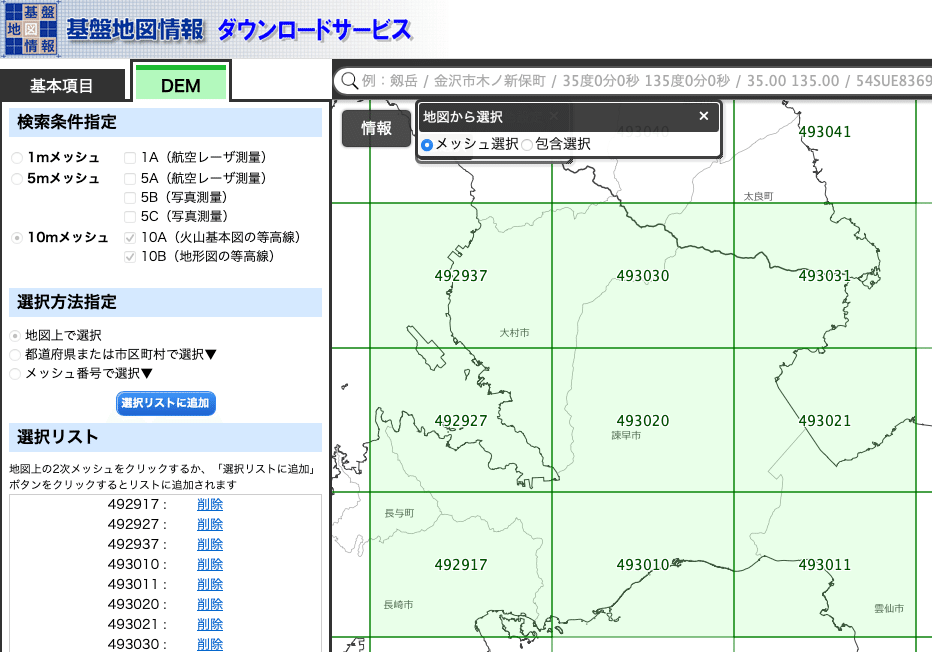
2.2 QGIS の CRS を平面直角座標系に設定 :
QGIS の座標系を平面直角座標系 EPSG:6669 - JGD2011 / Japan Plane Rectangular CS I に設定する ( 今回の長崎県は I 系 )
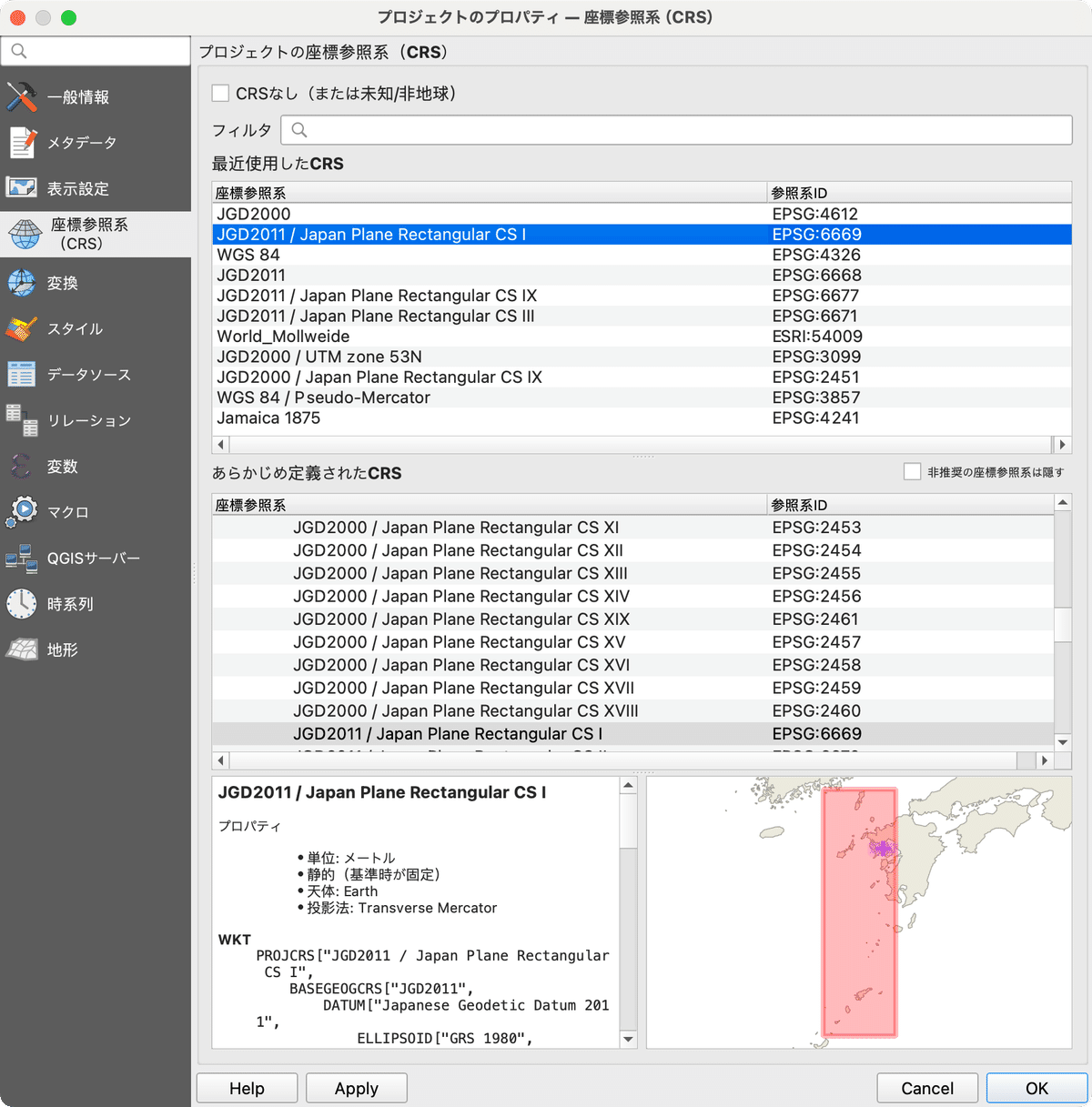
2.3 数値標高モデルを tiff に変換する :
Quick_DEM_for_JP ( QuickDEM4JP ) を利用してダウンロードした数値標高モデルのファイルを tiff に変換していく
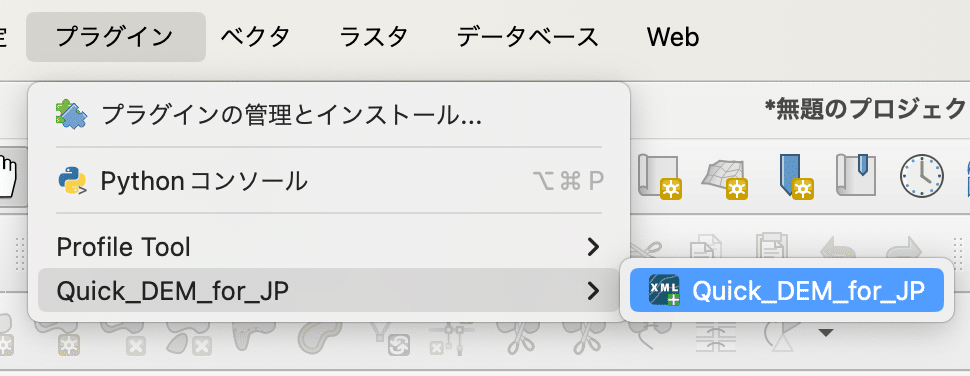
入力設定 → DEM → 展開した ZIP ファイルを指定
出力設定 → 出力先 → DEM ファイルを配置するフォルダ + tiff ファイル名を指定
出力設定 → CRS → EPSG:6669 - JGD2011 / Japan Plane Rectangular CS I
OK をクリックすると tiff に変換される
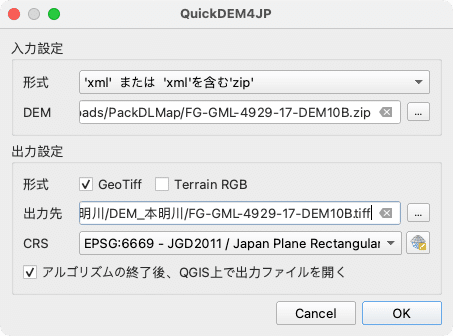
今回の9個を変換すると、こんな感じになるはず
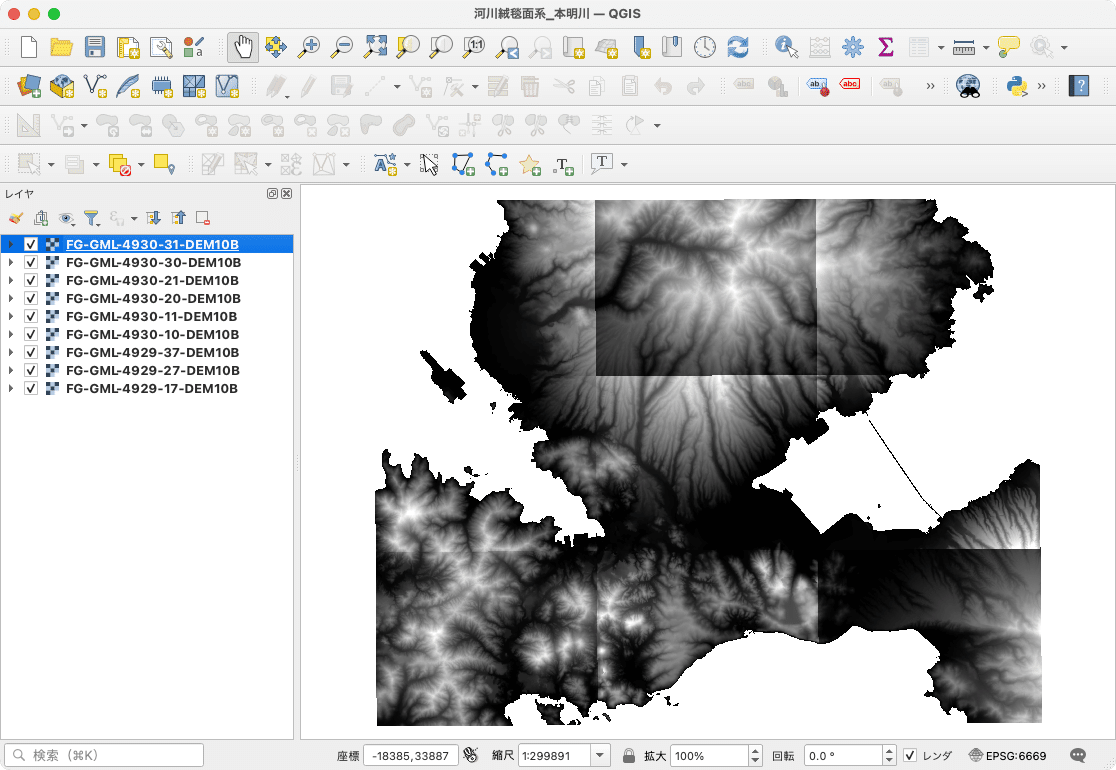
2.4 tiff をマージする :
9個の tiff ファイルを1個にマージしていく
ラスタ → その他 → 結合
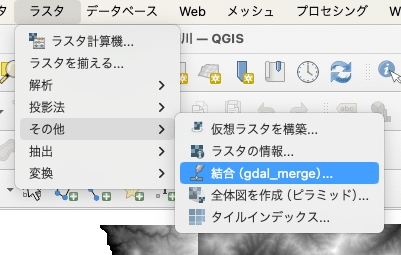
入力レイヤ → 9個のDEMファイルを選択
出力レイヤ → ファイル名 (例:DEM_本明川)
実行 をクリック
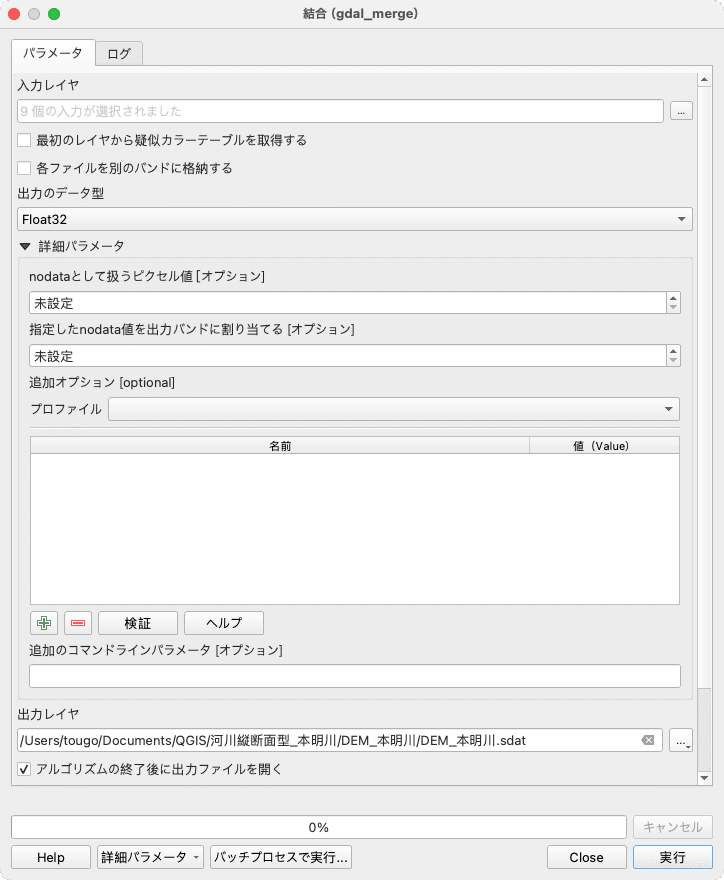
1つのDEMファイルにマージされるが、なんかエラる

DEM_本明川 → プロパティ
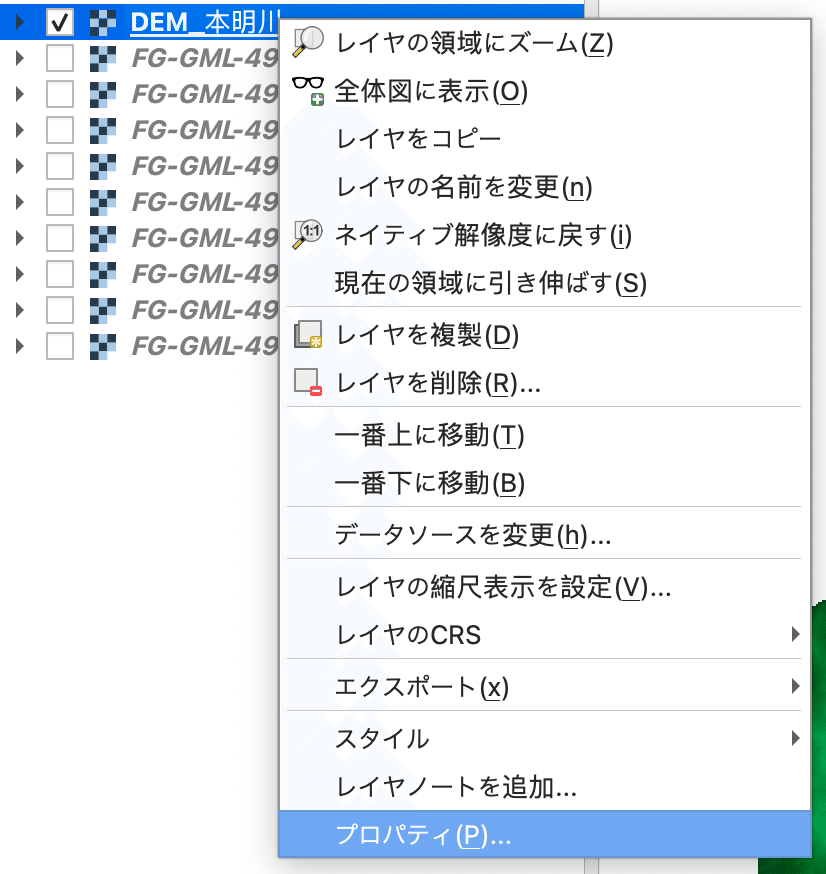
ソース → 設定されたCRS → プロジェクトCRS: EPSG:6669 - JGD2011 / Japan Plane Rectangular CS I を選択
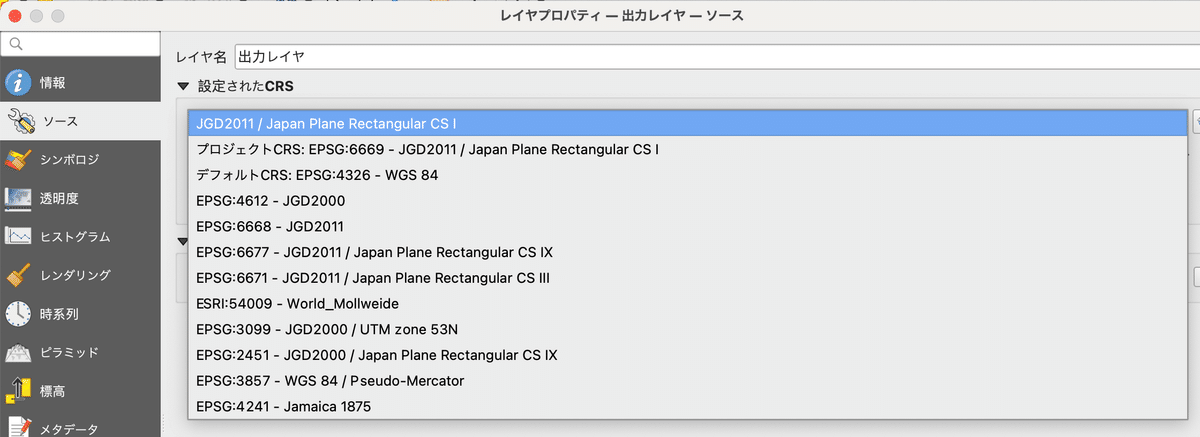
3. 対象河川データの準備 :
3.1 本明川の河川データを作る :
先に作成した EPSG:6669 - JGD2011 / Japan Plane Rectangular CS I の 河川データ ( 例 : W05-07_42-g_Stream_JPRCS_I.shp ) を QGIS に表示
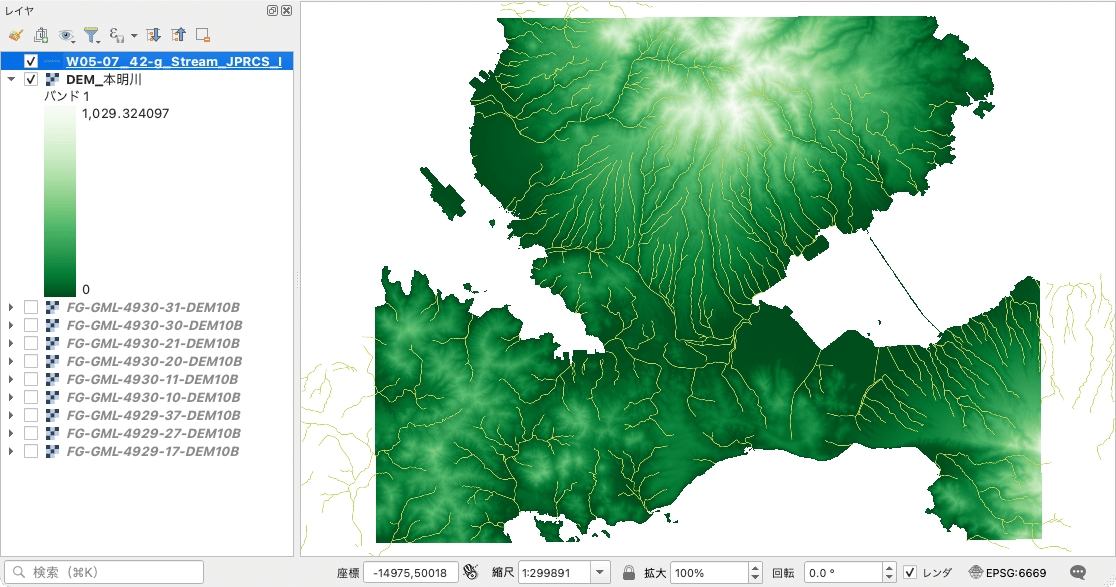
河川データ ( 例 : W05-07_42-g_Stream_JPRCS_I ) を右クリック → エクスポート → 新規ファイルに地物を保存
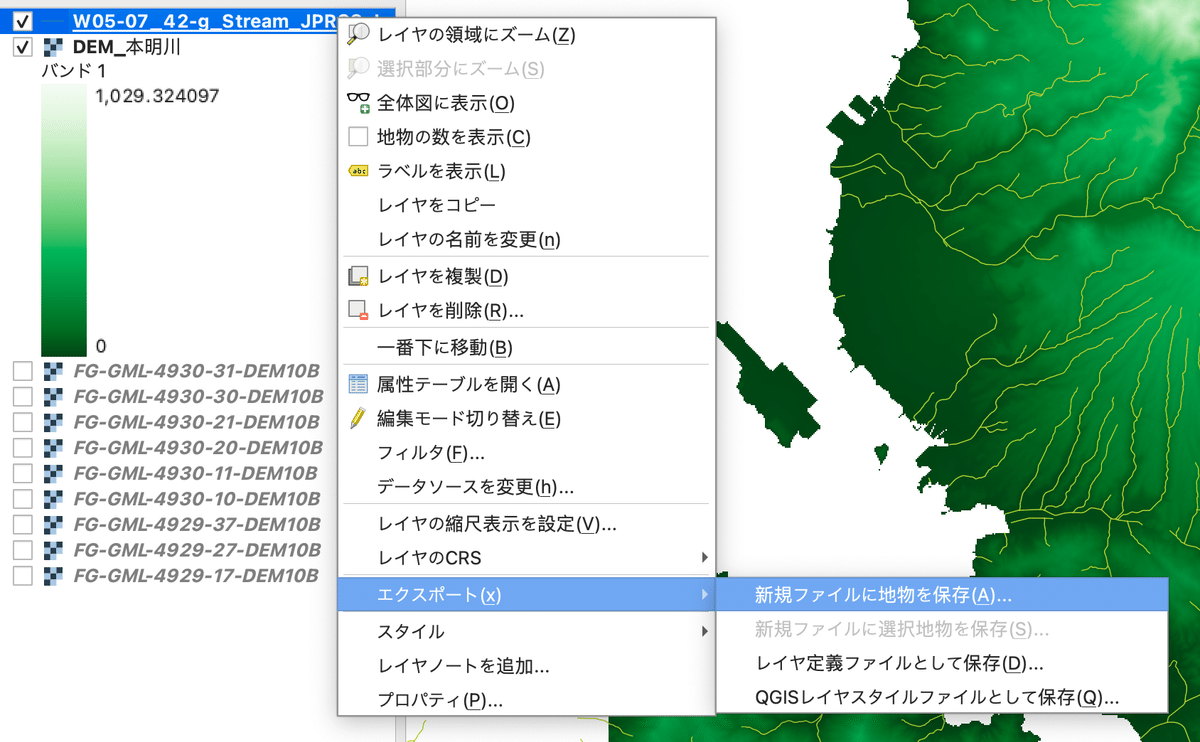
ファイル名 → 任意のファイル名 ( 例 : 河川_本名川_JPRCS_I.shp )
座標参照系 → EPSG:6669 - JGD2011 / Japan Plane Rectangular CS I
OK をクリック
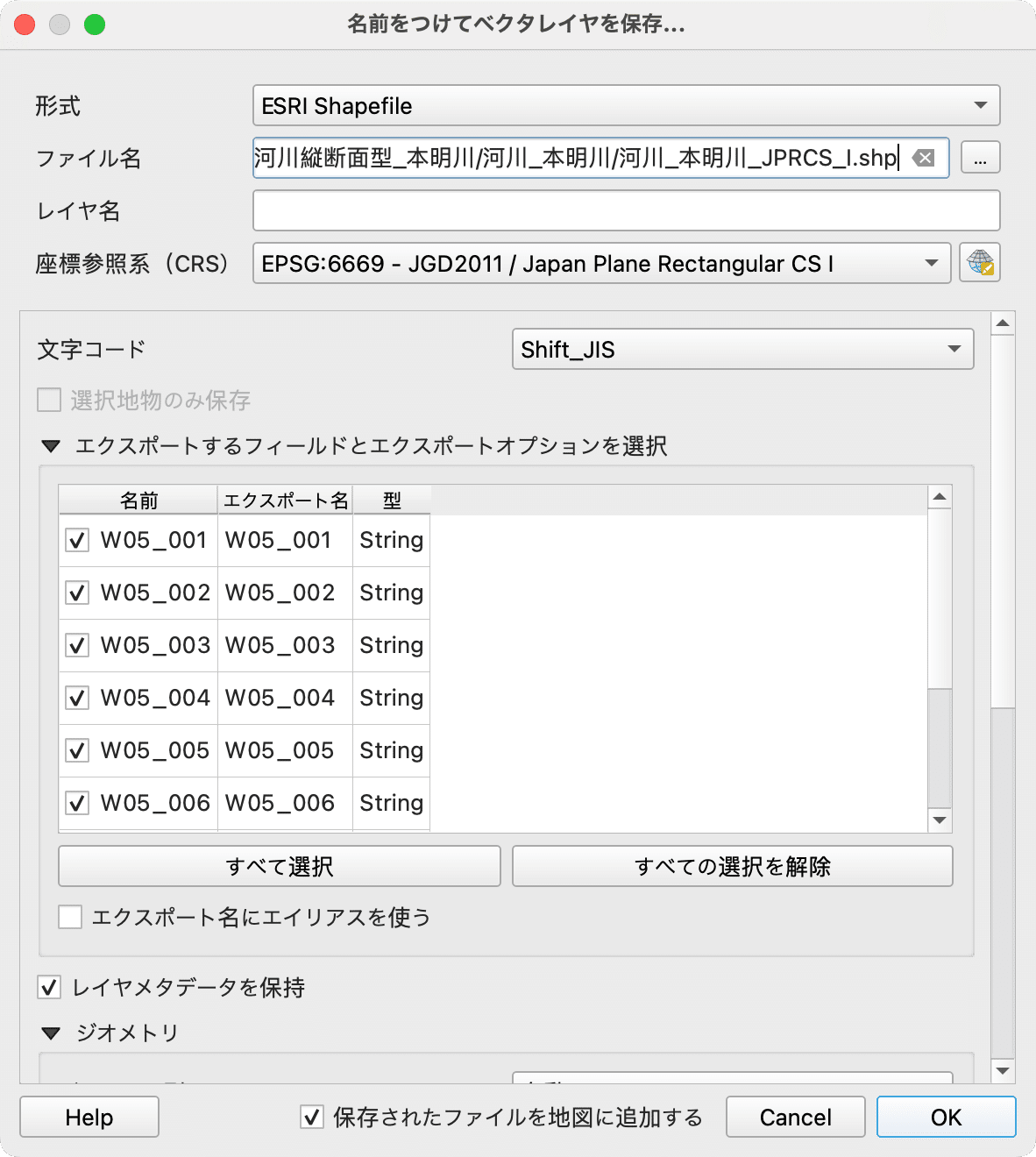
河川データ ( 例 : 河川_本名川_JPRCS_I ) を右クリック → 属性テーブルを開く
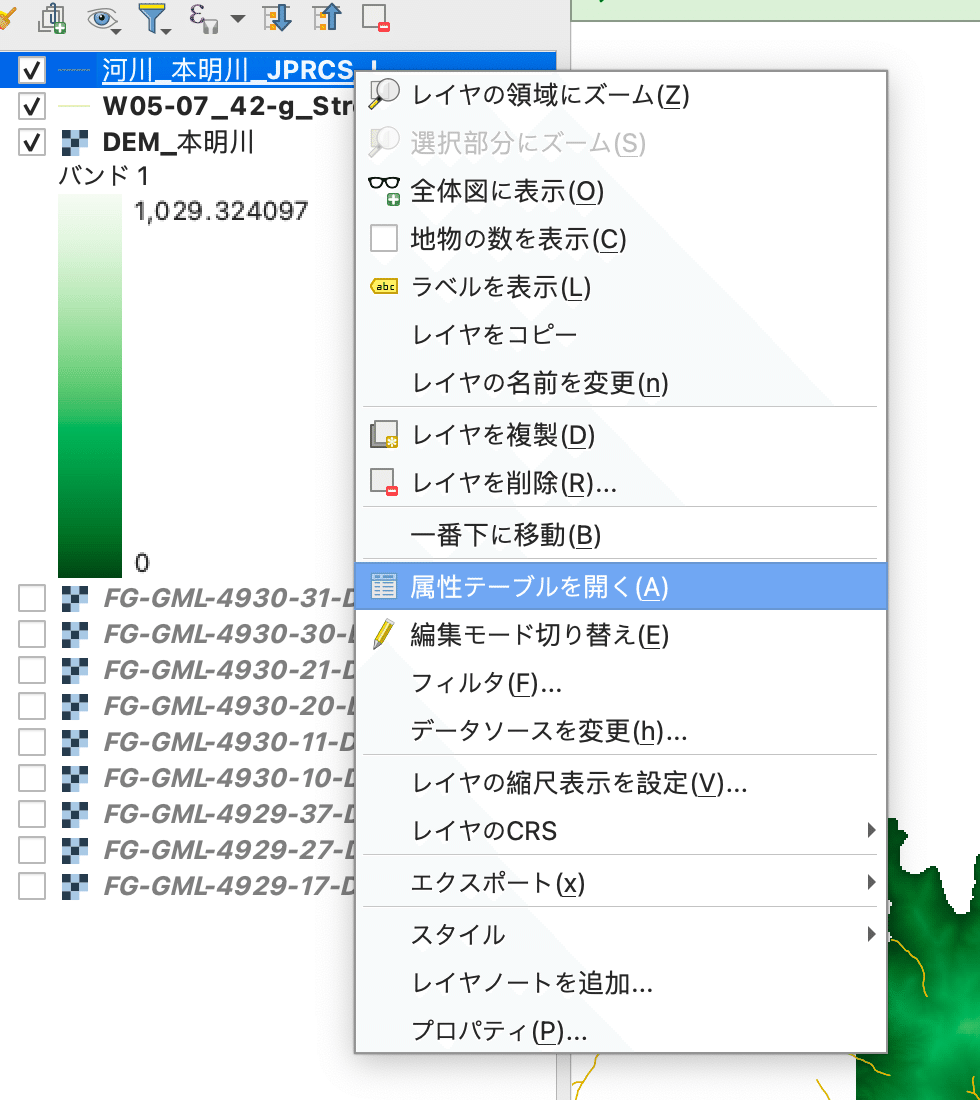
属性テーブルが開く
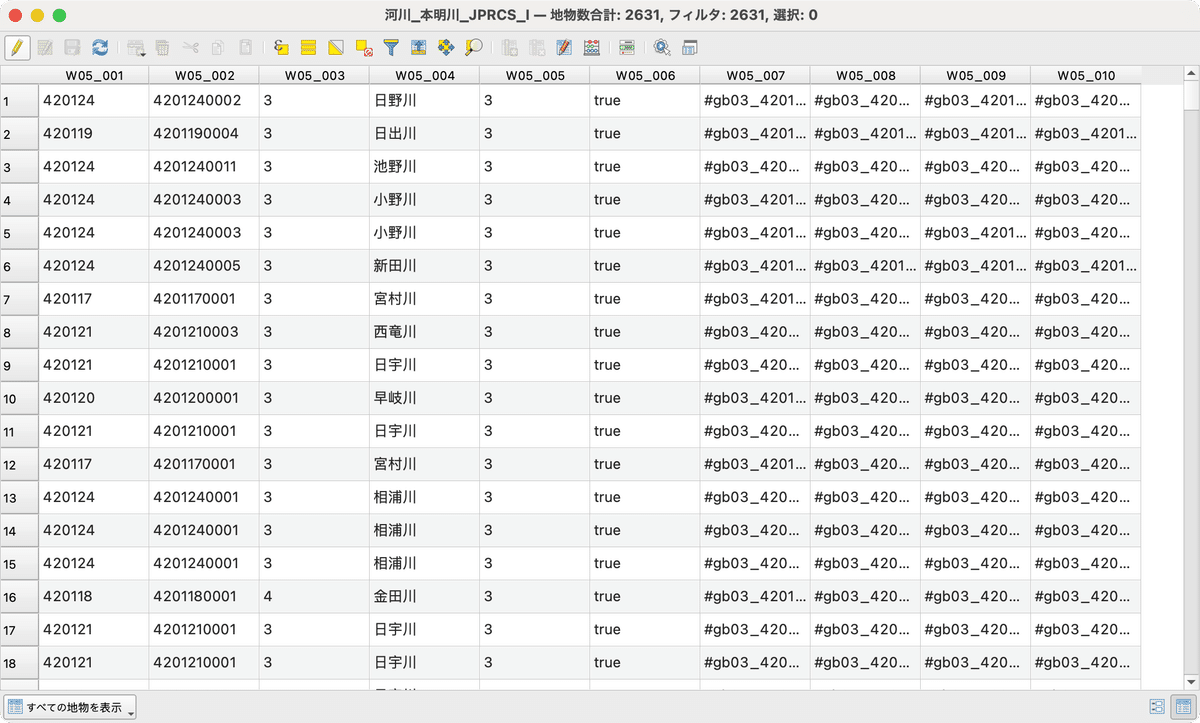
編集モードに切り替え
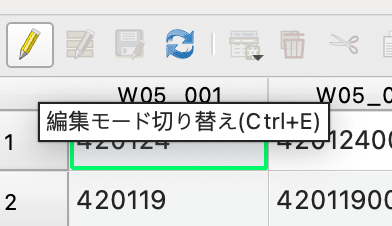
式による地物選択
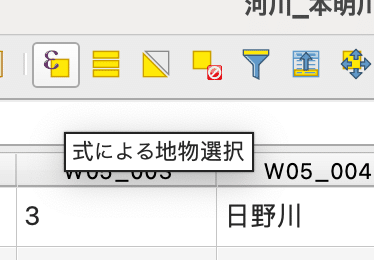
本名川を選択
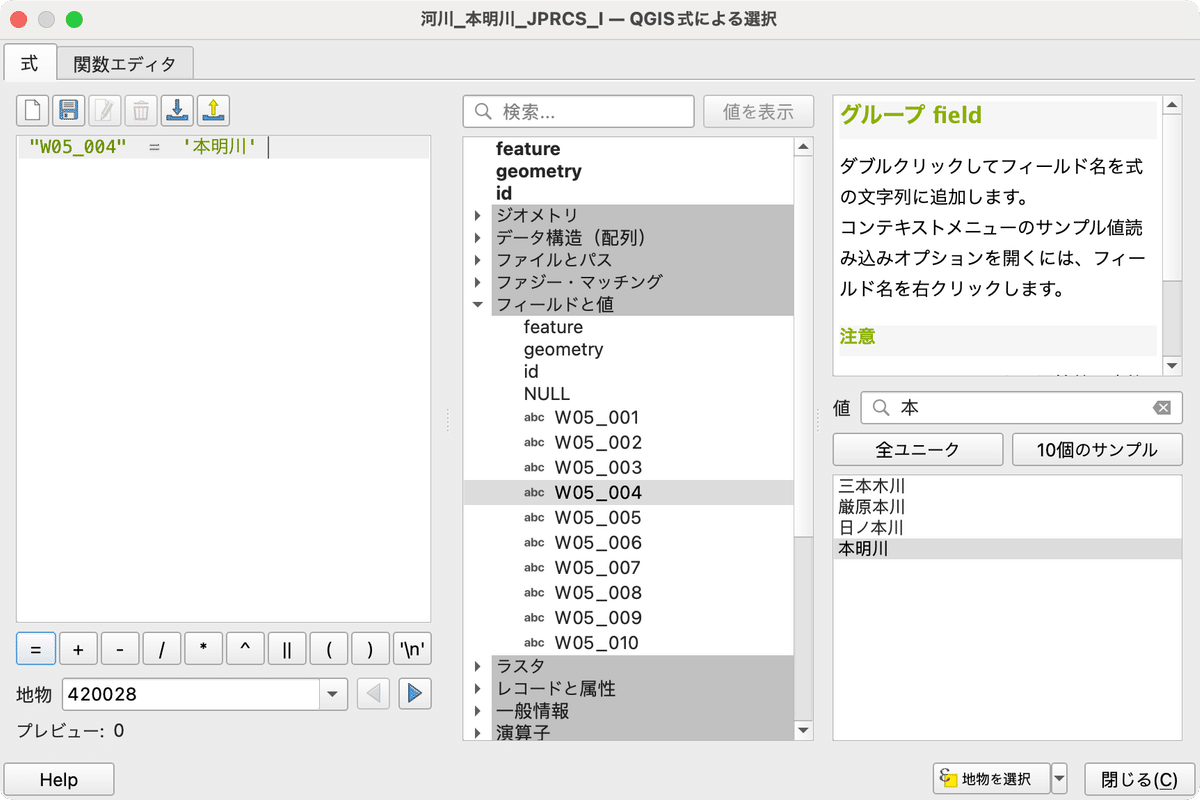
選択部分を反転
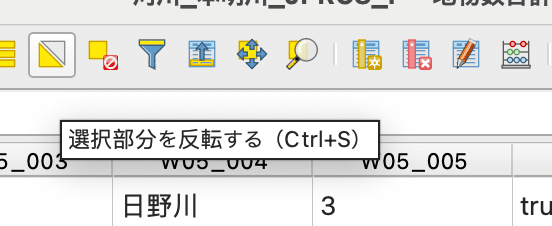
本名川 以外が選択される
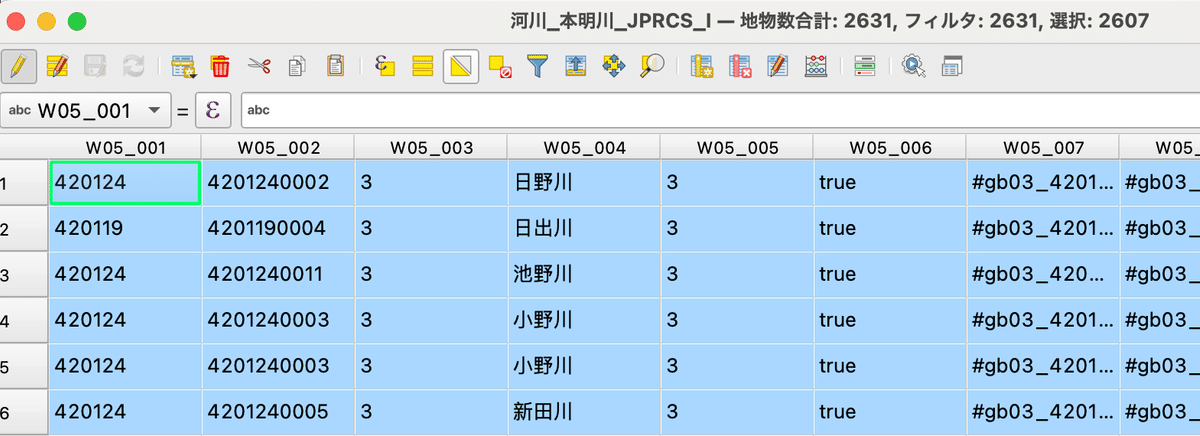
選択地物を削除
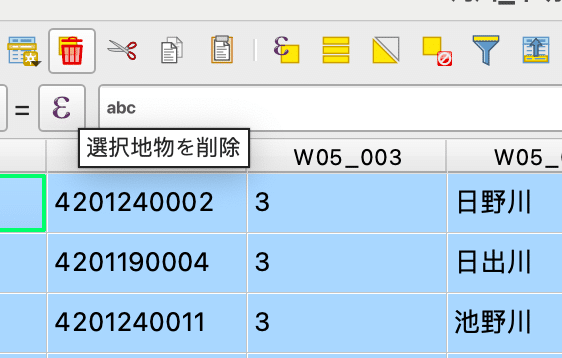
編集モードを切り替え
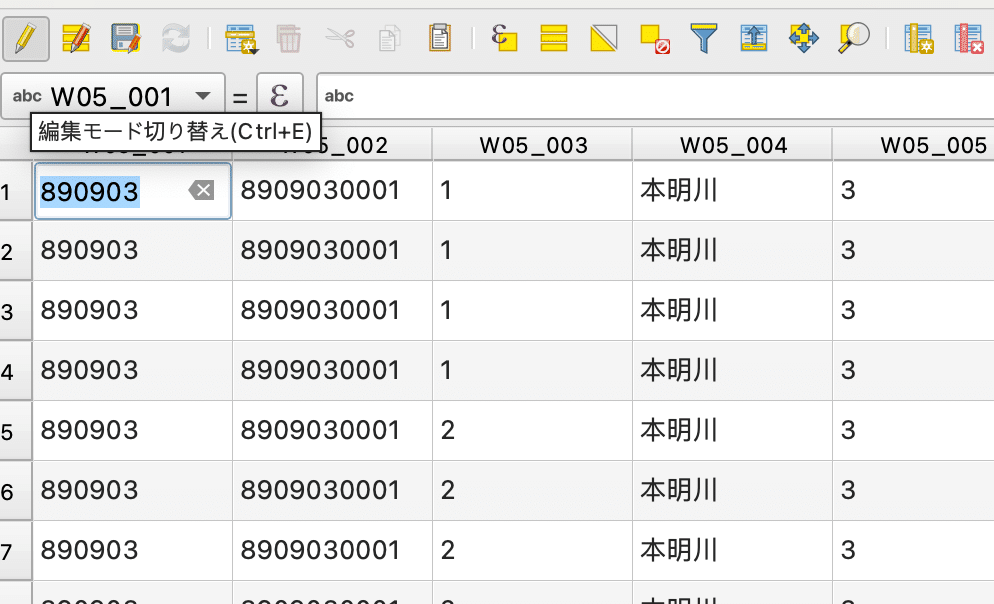
保存する
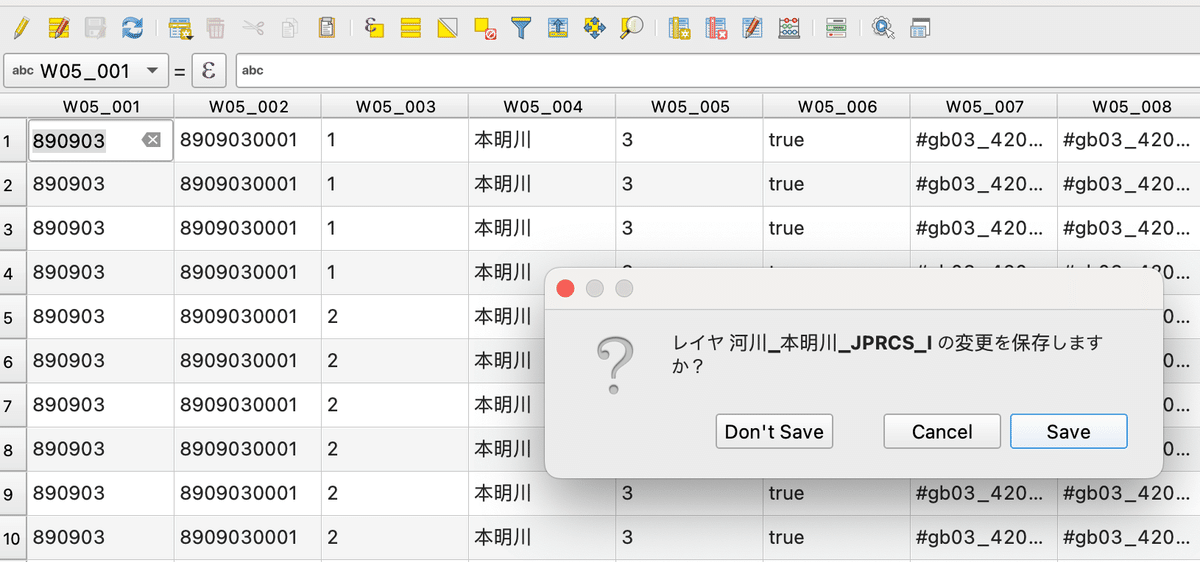
ベクタ → 空間演算ツール → 融合
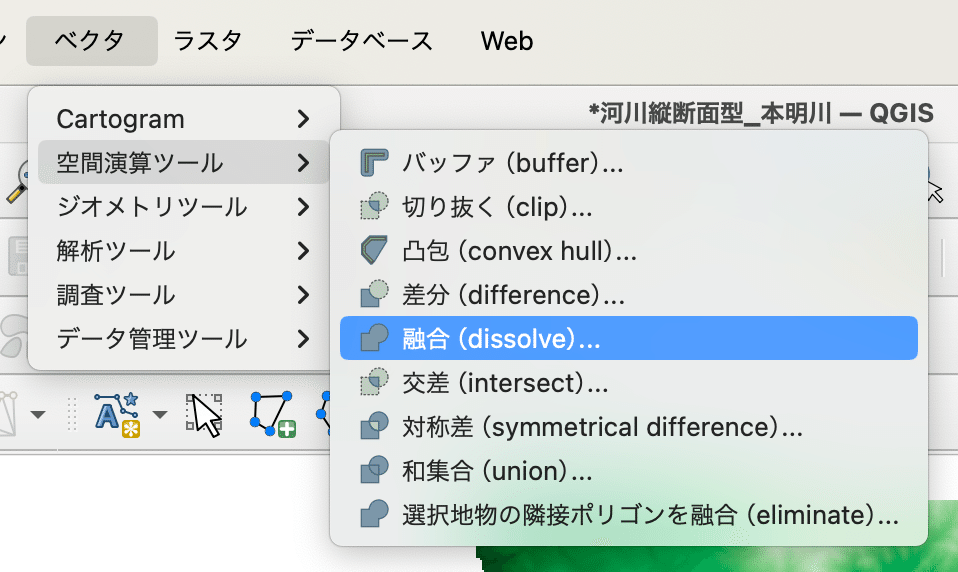
入力レイヤ → 本名川の河川データ ( 例 : 河川_本名川_JPRCS_I )
融合ポリゴンの出力 → 任意のファイル名 ( 例 : 河川_本名川_JPRCS_I_Merge.shp )
実行をクリック
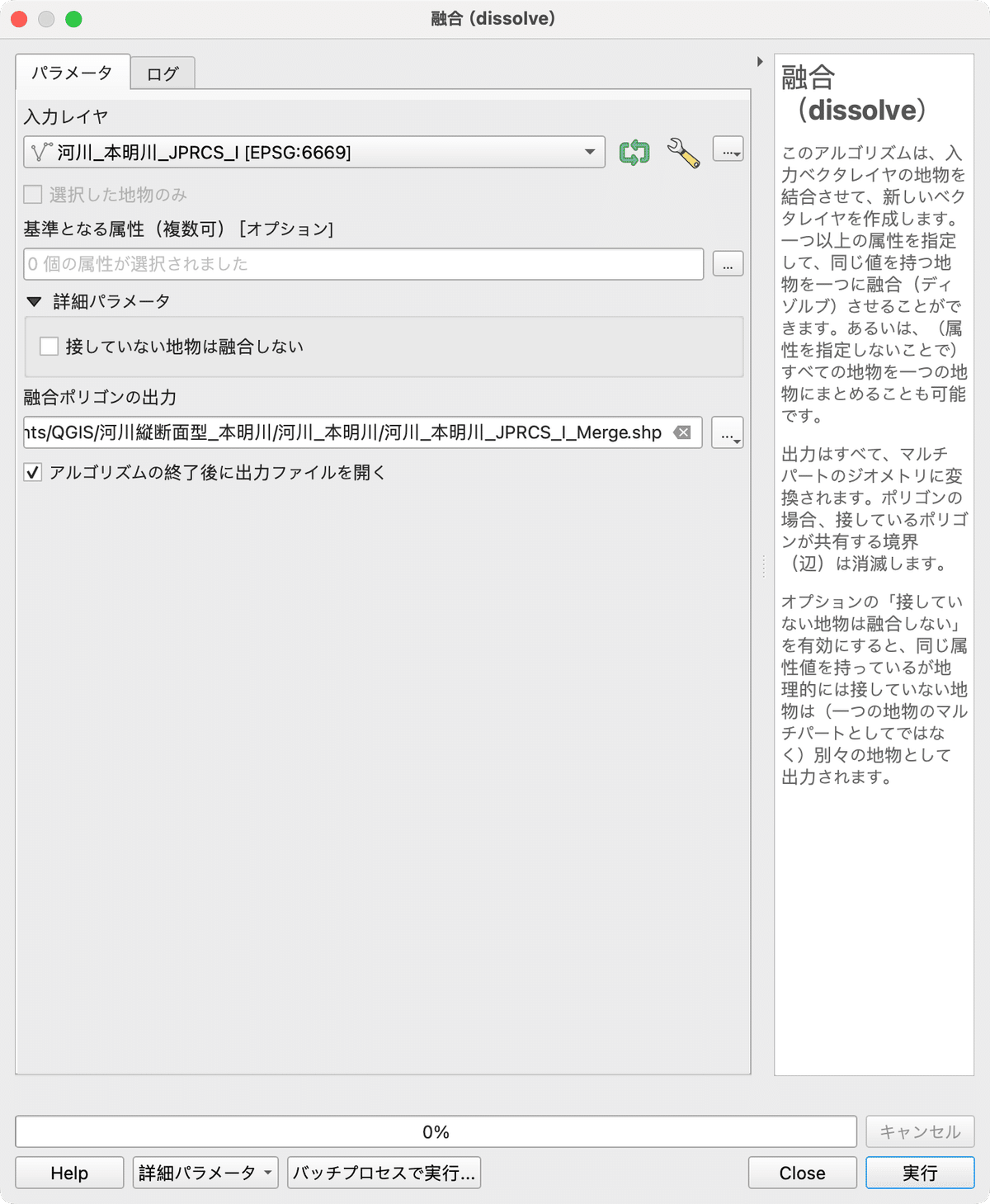
4. 河川縦断面形の表示 :
プラグイン → Profile Tool → Terrain profile
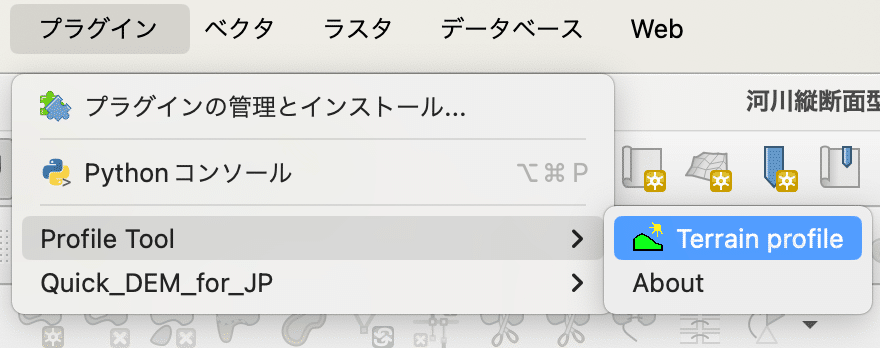
DEM_本名川 をクリック → Add Layer
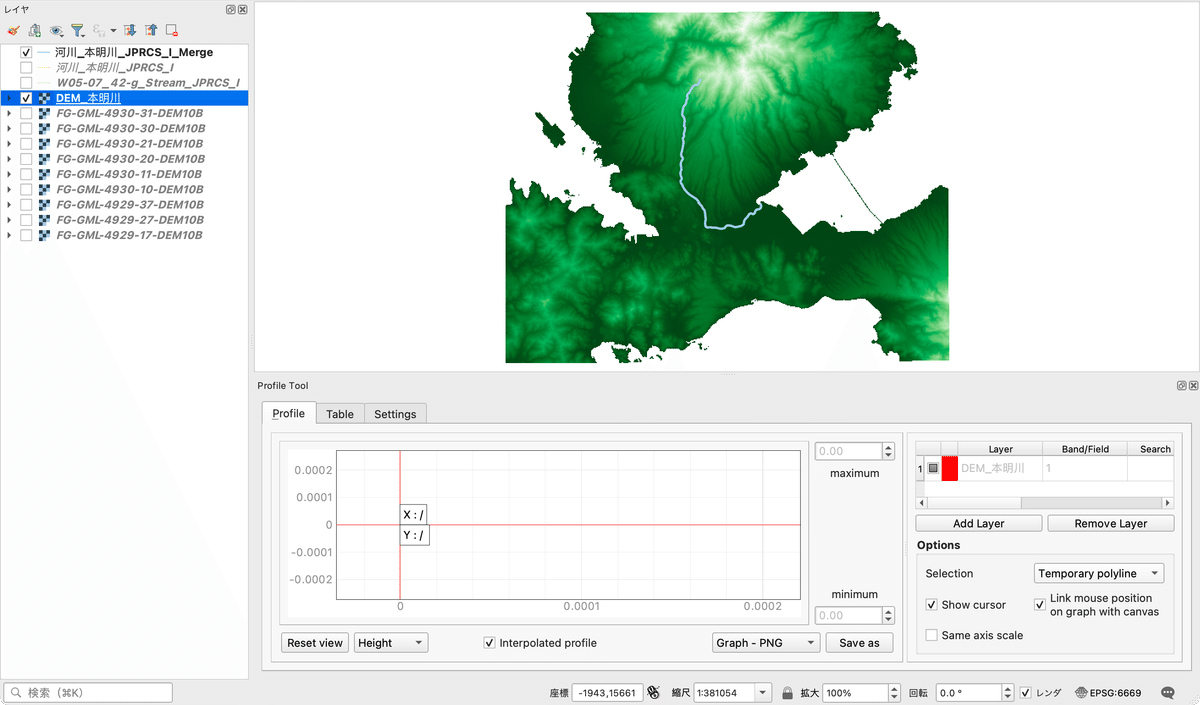
河川_本名川_JPRCS_I_Merge を選択して、Select Layer
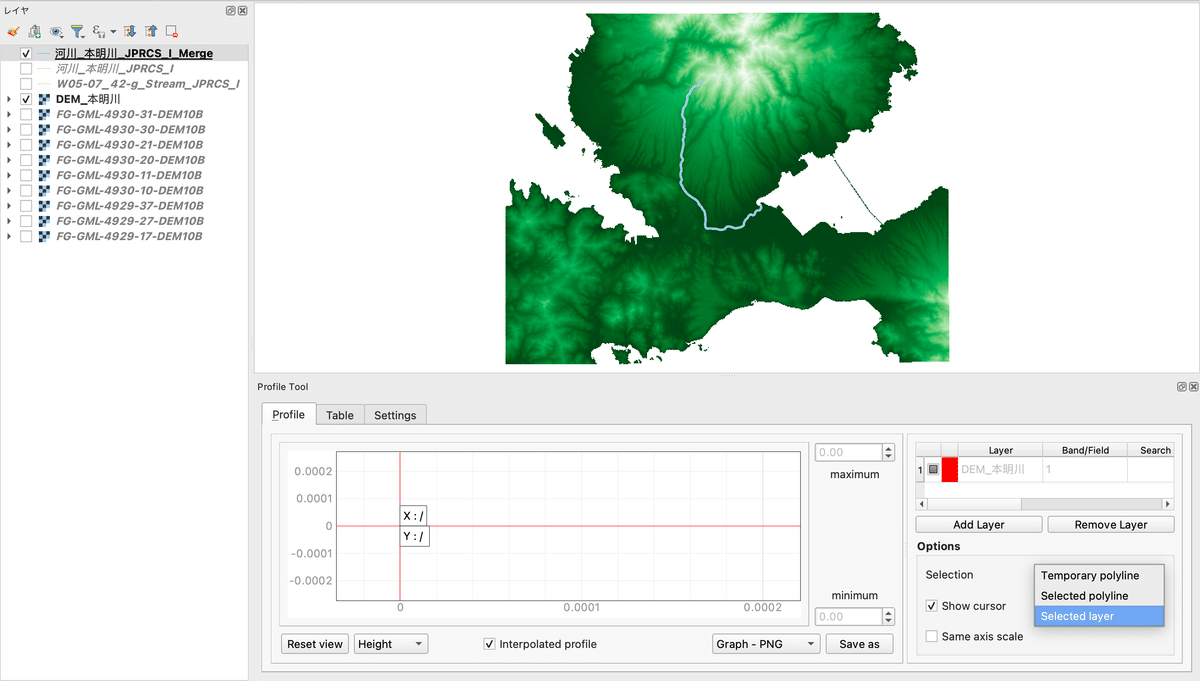
本名川の河川縦断面形が表示される
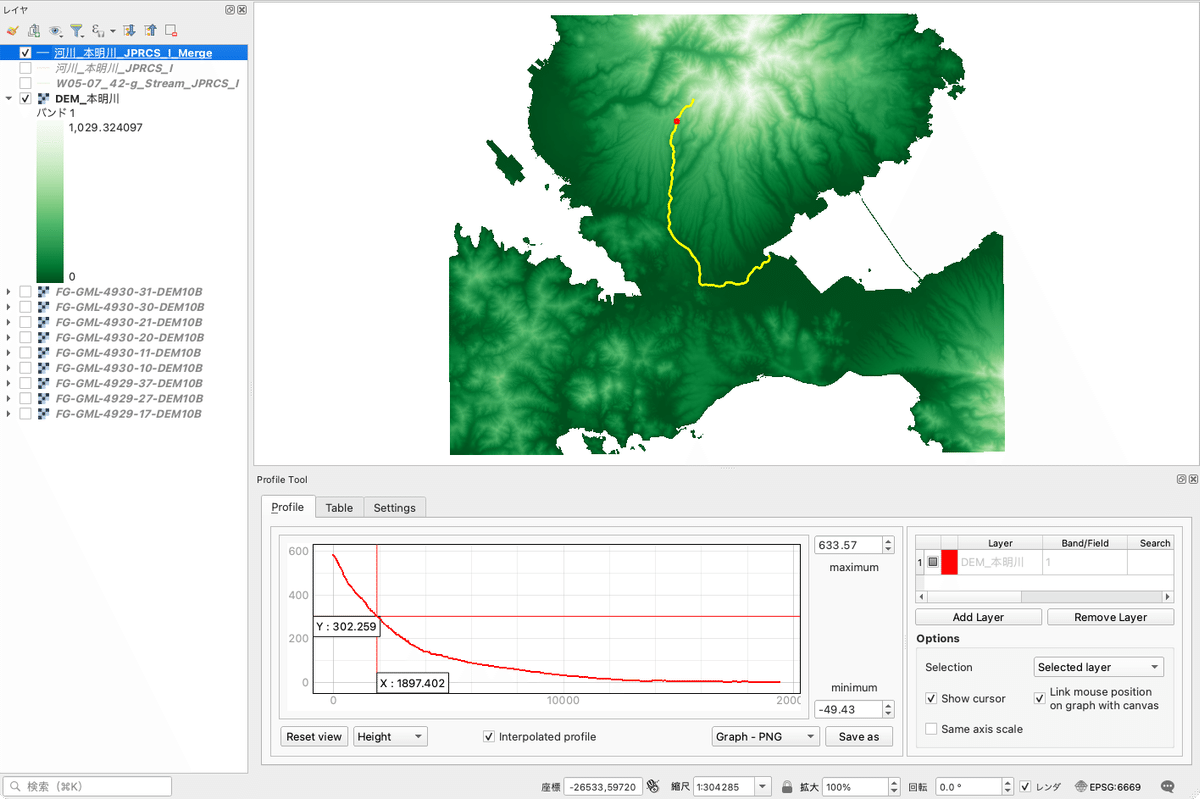
Excel などでデータ処理したい場合は Table タブをクリック
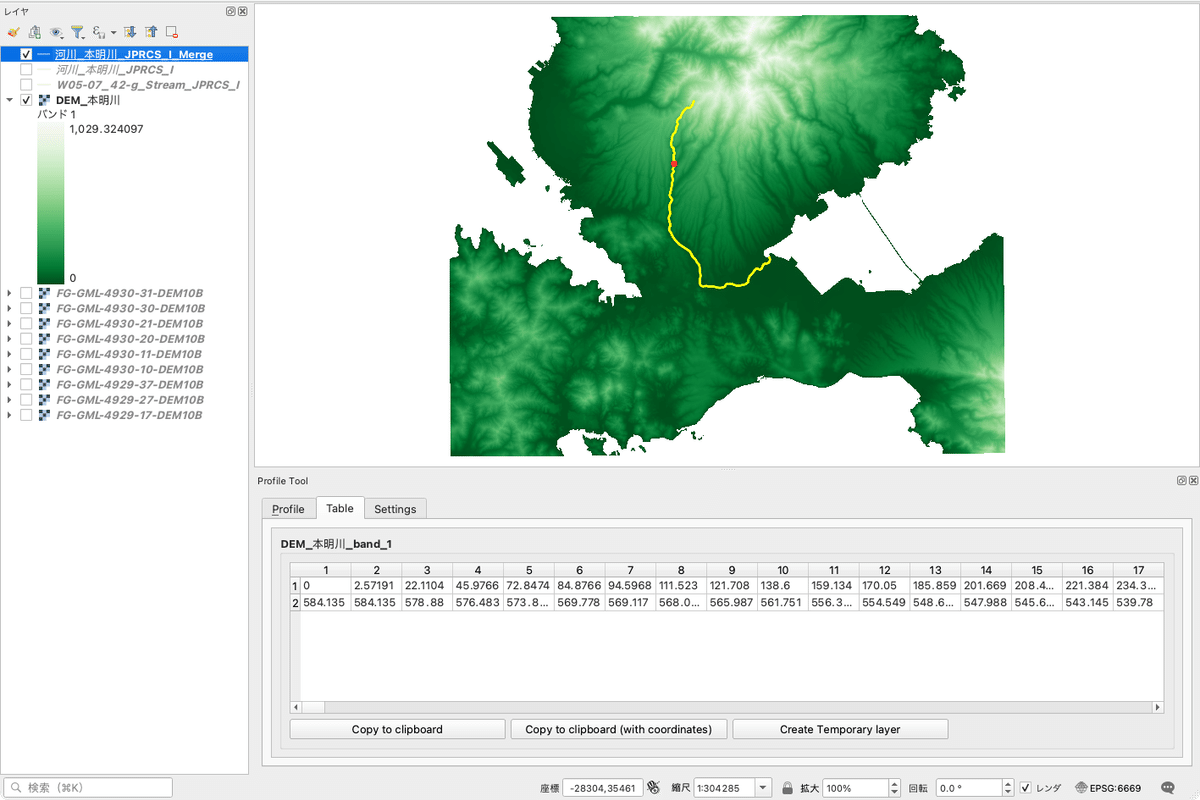
おわりに :
前回の 【地理学科】QGISで河床縦断面形を作ってみた に手順を追加してみました。
今後の課題 : 本流+支流の河川縦断面形を作成したい
出典 :
国土交通省 国土数値情報 https://nlftp.mlit.go.jp/
国土地理院 基盤地図情報 https://www.gsi.go.jp/kiban/
